Korzystanie z Asystenta Google
Korzystając z Asystenta Google, który jest dostępny w smartfonie, można mówić do mikrofonów zestawu słuchawkowego w celu obsługi smartfona lub przeprowadzenia wyszukiwania.
Kompatybilne smartfony
Smartfony z zainstalowanym systemem Android 6.0 lub późniejszym (wymagana jest najnowsza wersja aplikacji Google app).
-
Otwórz aplikację „Sony | Headphones Connect” i ustaw funkcję czujnika dotykowego na Asystenta Google.
Asystenta Google można przypisać do słuchawki zestawu słuchawkowego, do której czujnik dotykowy ma przypisaną funkcję odtwarzania muzyki. Przypisanie funkcji do czujników dotykowych lewej i prawej słuchawki można zmienić przy użyciu aplikacji „Sony | Headphones Connect”.
Więcej informacji o aplikacji „Sony | Headphones Connect” można znaleźć pod następującym adresem URL.
https://rd1.sony.net/help/mdr/hpc/h_zz/
Gdy używasz Asystenta Google po raz pierwszy, otwórz aplikację Asystent Google i dotknij opcji [Finish headphones setup] w widoku Rozmowy, a następnie postępuj zgodnie z instrukcjami wyświetlanymi na ekranie, aby dokończyć konfigurację początkową dla Asystenta Google.
-
Wypowiedz „Ok Google” lub użyj czujnika dotykowego, do którego przypisano Asystenta Google, aby z niego korzystać.
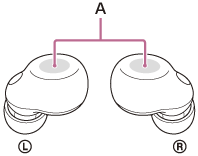

A: czujniki dotykowe (lewy, prawy)
B: mikrofony (lewy, prawy)
- Przytrzymaj palec na czujniku dotykowym, aby wprowadzić polecenie głosowe, i unieś palec, aby zakończyć polecenie głosowe.

- Jeśli podczas przytrzymywania palca na czujniku dotykowym nie zostanie wykryte polecenie głosowe, powiadomienia zostaną odczytane po zwolnieniu palca.
- Przytrzymaj palec na czujniku dotykowym, aby wprowadzić polecenie głosowe, i unieś palec, aby zakończyć polecenie głosowe.
Więcej informacji o funkcji Asystenta Google można znaleźć na następującej stronie internetowej:
Obsługa zestawu nagłownego przy pomocy Asystenta Google
Wypowiadając określone słowa w Asystencie Google, można wykonać ustawienia tłumienia szumów lub inne operacje zestawu nagłownego.
Więcej informacji można znaleźć na następującej stronie internetowej (*):
https://support.google.com/assistant/answer/7172842#headphones
*Zestaw słuchawkowy nie jest kompatybilny ze wszystkimi danymi technicznymi opisanymi na stronie internetowej.
Wskazówka
- Sprawdź i aktualizuj wersję oprogramowania zestawu nagłownego za pomocą aplikacji „Sony | Headphones Connect”.
- Gdy Asystent Google nie jest dostępny z powodów takich jak brak połączenia z siecią, wskazówka głosowa „The Google Assistant is not connected” (Asystent Google nie jest podłączony) jest słyszalna z obu słuchawek zestawu nagłownego (lub z noszonej słuchawki zestawu nagłownego).
- Jeżeli opcja [Finish headphones setup] nie jest widoczna w widoku Rozmowy w aplikacji Asystent Google, usuń informacje o sparowaniu zestawu nagłownego w ustawieniach Bluetooth smartfona i ponów proces parowania.
Uwaga
- Podczas początkowego konfigurowania Asystenta Google w smartfonie, to która funkcja czujnika dotykowego na lewej lub prawej słuchawce zestawu słuchawkowego zostanie skonfigurowana dla Asystenta Google zależy od ustawień funkcji zestawu słuchawkowego i sposobu użytkowania. Można przywrócić czujnik dotykowy do poprzedniej funkcji, zmieniając go za pomocą aplikacji „Sony | Headphones Connect”.
-
Asystenta Google można przypisać do słuchawki zestawu słuchawkowego, do której czujnik dotykowy ma przypisaną funkcję odtwarzania muzyki. Jeśli chcesz użyć Asystenta Google na którejkolwiek ze słuchawek zestawu słuchawkowego, przypisz funkcję odtwarzania muzyki do słuchawki zestawu słuchawkowego, której chcesz użyć, a następnie przypisz Asystenta Google.
Na słuchawce zestawu słuchawkowego, do której nie jest przypisana funkcja odtwarzania muzyki, nie można używać Asystenta Google.
Przypisanie funkcji do czujników dotykowych lewej i prawej słuchawki można zmienić przy użyciu aplikacji „Sony | Headphones Connect”. - Asystenta Google i Amazon Alexa nie można przypisać do zestawu słuchawkowego w tym samym czasie.
- Gdy lewa lub prawa słuchawka zestawu słuchawkowego jest ustawiona na Asystenta Google i zestaw słuchawkowy jest podłączony do iPhone/iPod touch za pomocą połączenia Bluetooth, jeśli funkcja słuchawki zestawu słuchawkowego bez Asystenta Google zostanie zmieniona za pomocą aplikacji „Sony | Headphones Connect”, przypisanie funkcji do słuchawki zestawu słuchawkowego z Asystentem Google zostanie automatycznie usunięte.
- Jeżeli lewa słuchawka zestawu słuchawkowego jest ustawiona dla Asystenta Google, funkcja Service Link jest automatycznie wyłączana.
- Jeżeli funkcja Service Link zostanie włączona po ustawieniu lewej słuchawki zestawu słuchawkowego dla Asystenta Google, funkcja lewej słuchawki powróci do ustawień fabrycznych (przełączanie funkcji tłumienia szumów i trybu dźwięków otoczenia itd.). Można przywrócić słuchawkę do poprzedniej funkcji, zmieniając ustawienie za pomocą aplikacji „Sony | Headphones Connect”.
- Asystent Google nie jest dostępny podczas aktualizacji oprogramowania zestawu słuchawkowego.
Jeżeli użyjesz Asystenta Google podczas aktualizacji, wskazówka głosowa „The Google assistant is not available during update. Please wait a moment until the update completes.” (Asystent Google nie jest dostępny podczas aktualizacji. Poczekaj chwilę do zakończenia aktualizacji.) jest słyszalna z obu słuchawek zestawu słuchawkowego (lub z noszonej słuchawki zestawu słuchawkowego).
Gdy użyjesz Asystenta Google, wypowiadając „Ok Google”, itd., wskazówka głosowa nie będzie odtwarzana. - Funkcja Asystenta Google może nie być dostępna w niektórych krajach, regionach oraz nie być obsługiwana w niektórych językach.
- Funkcja obsługi zestawu nagłownego przy pomocy Asystenta Google zależy od danych technicznych Asystenta Google.
- Dane techniczne Asystenta Google mogą ulec zmianie bez powiadomienia.
